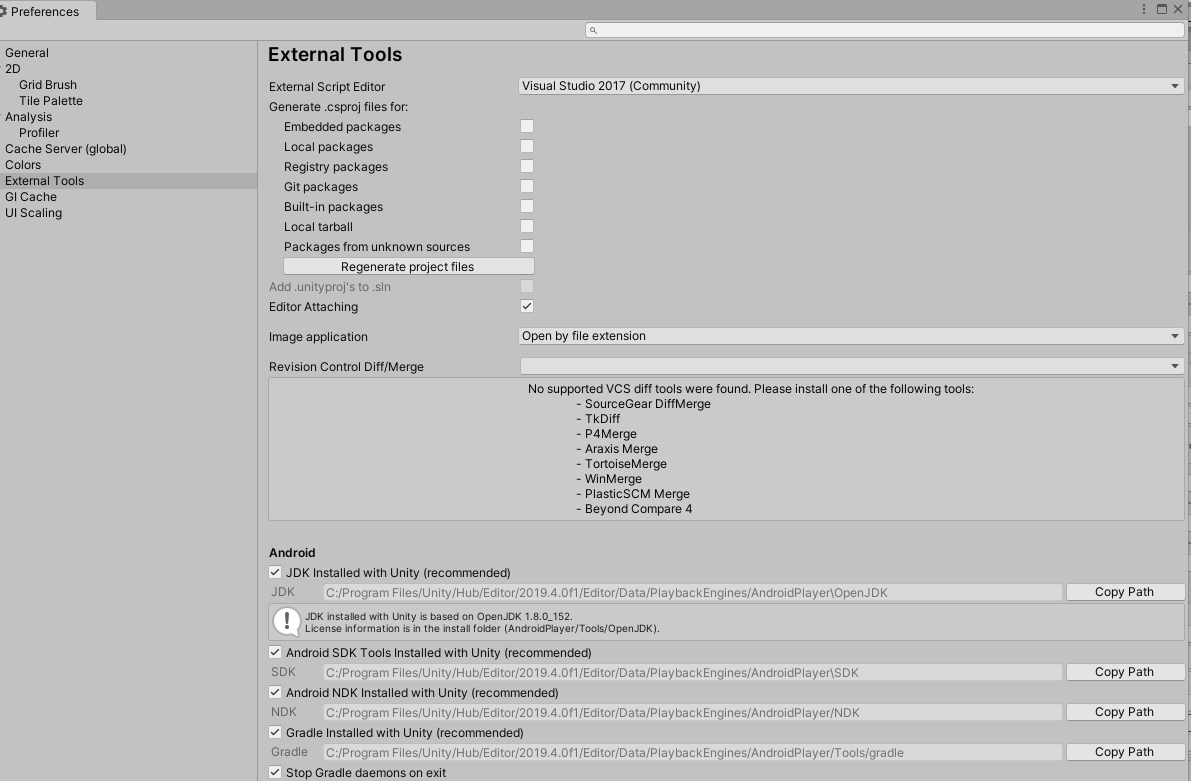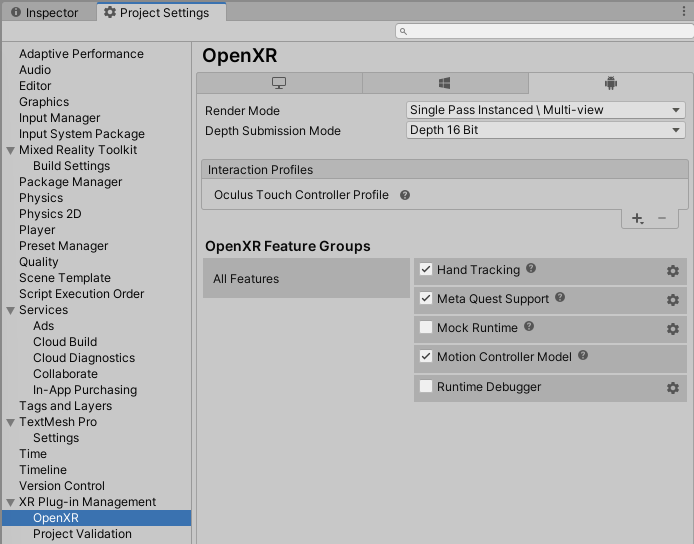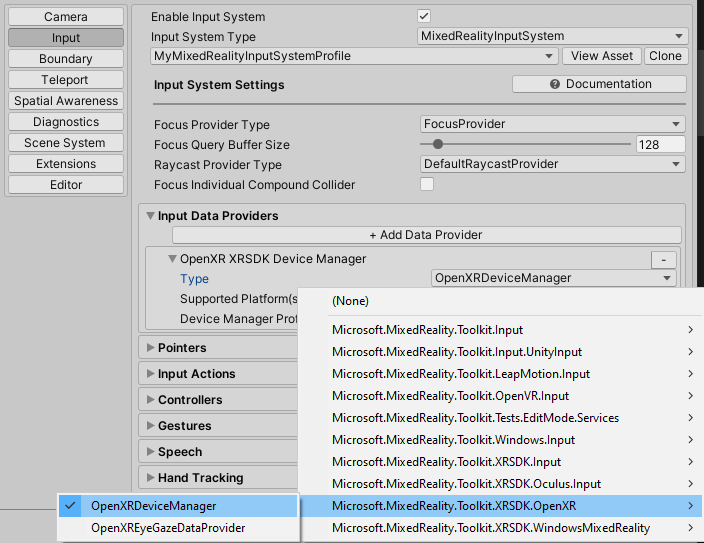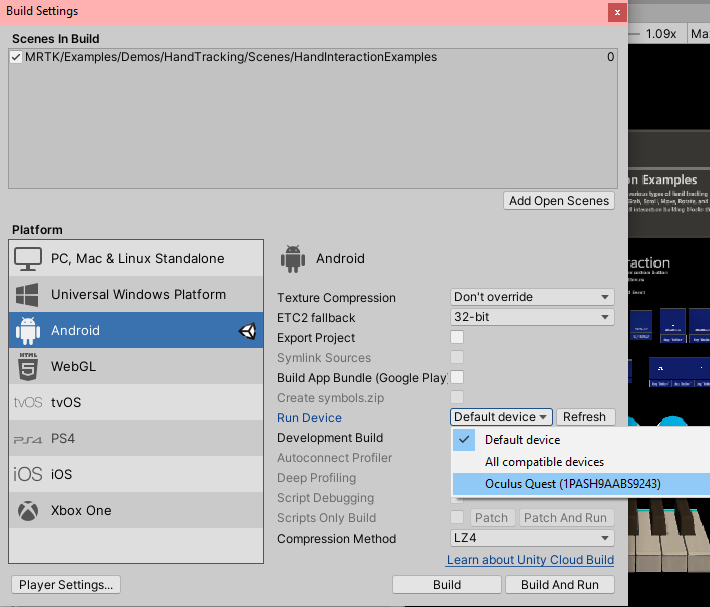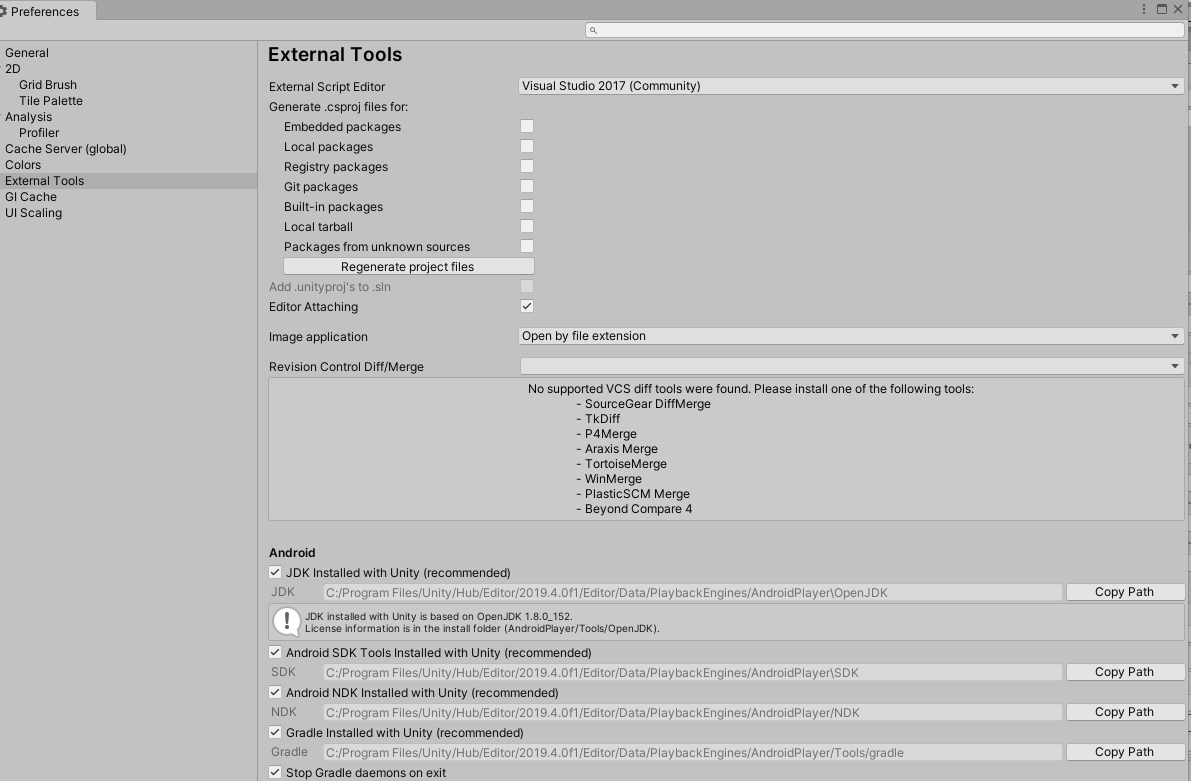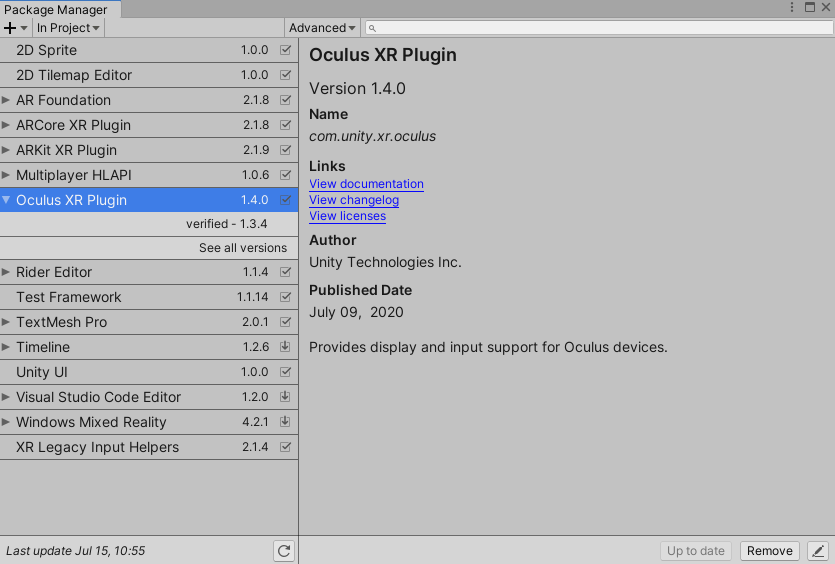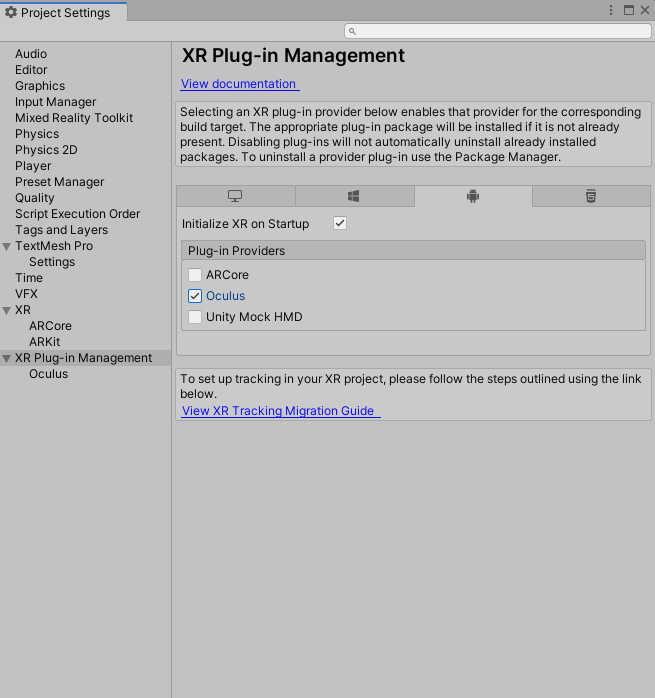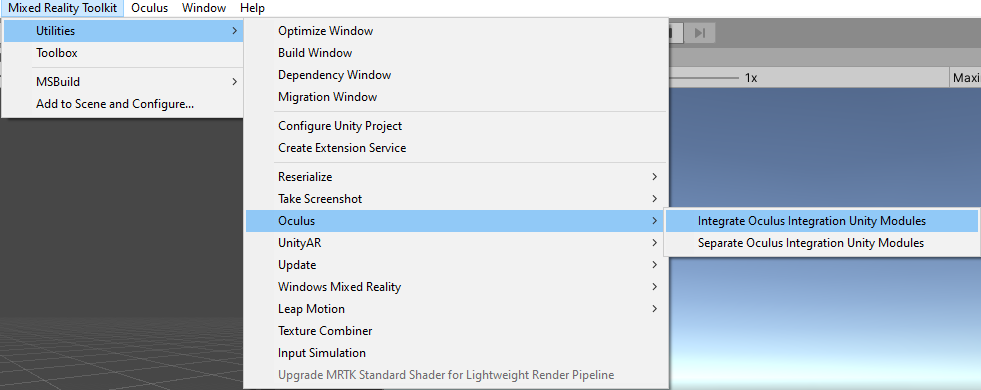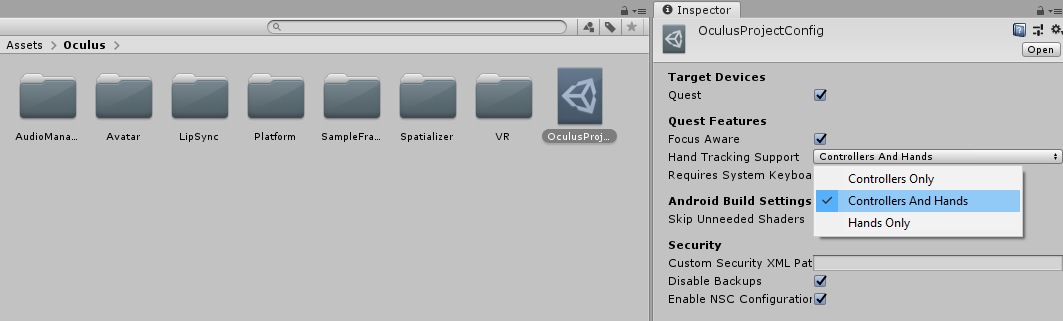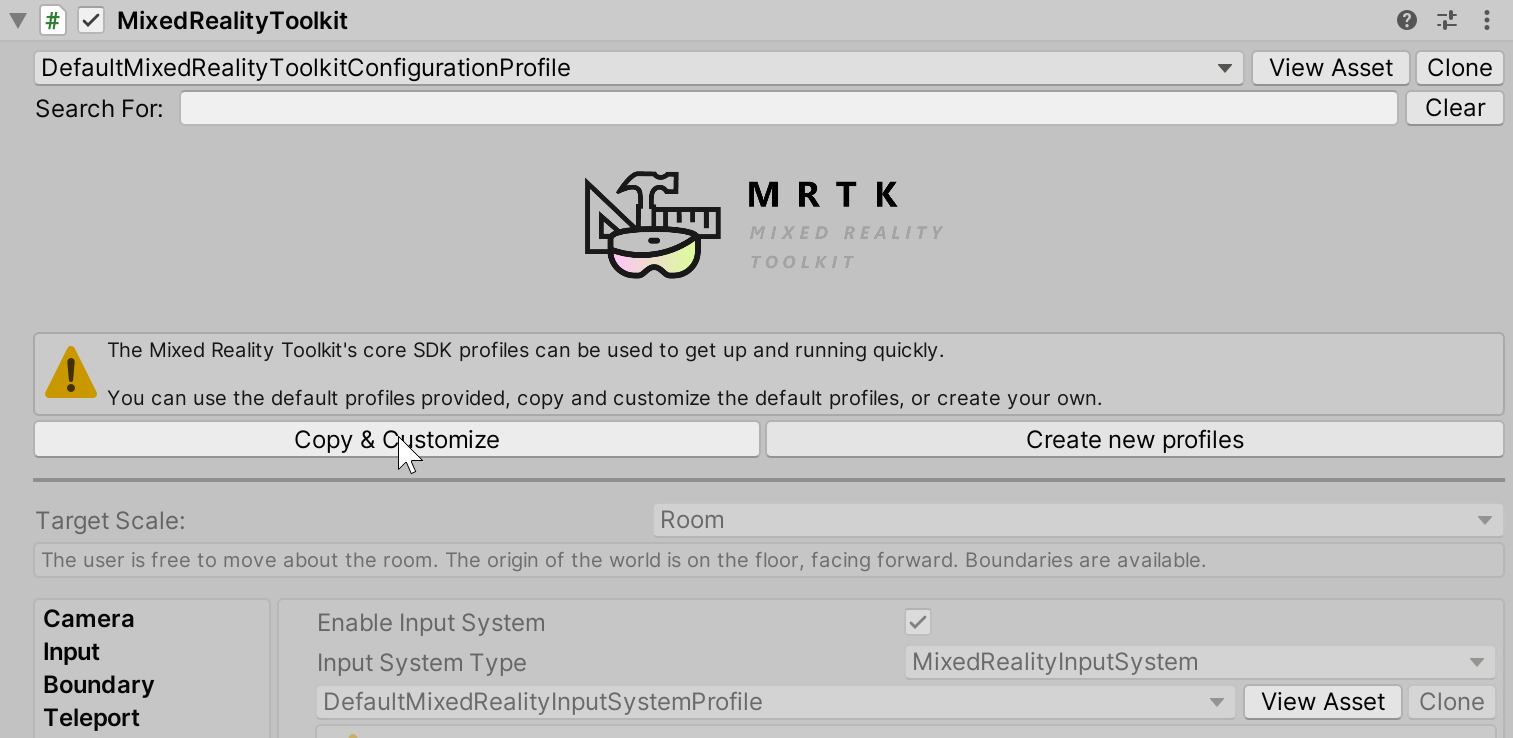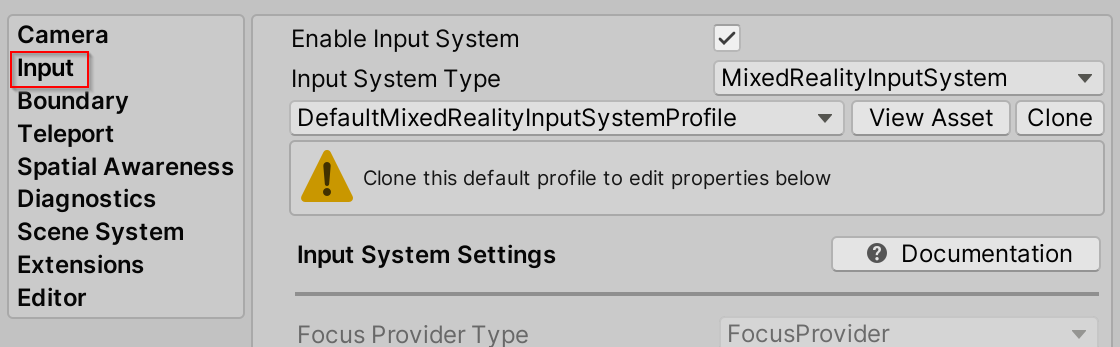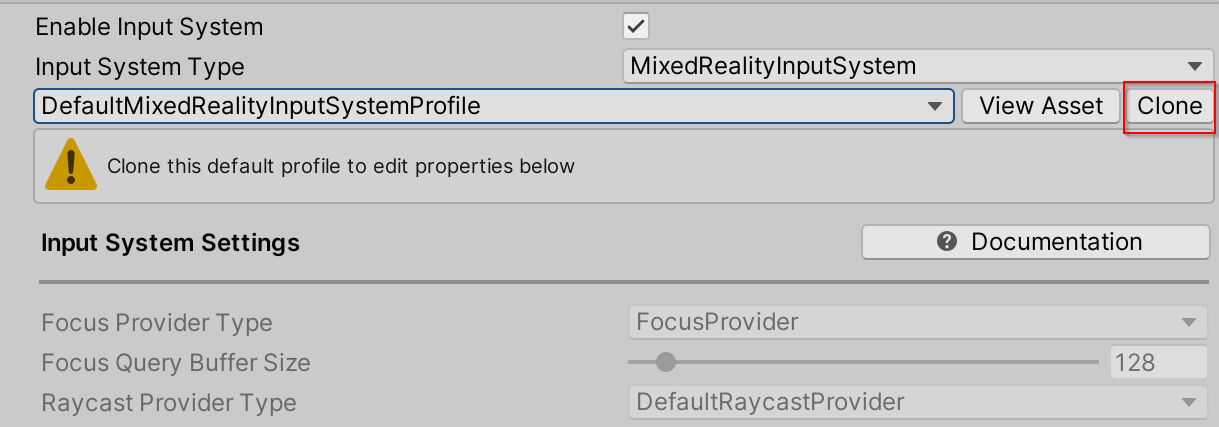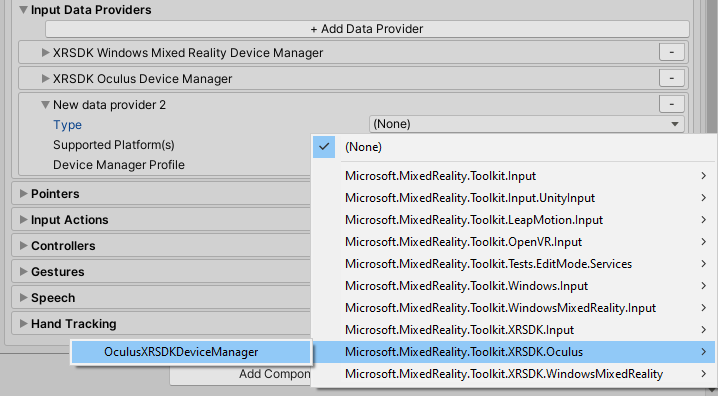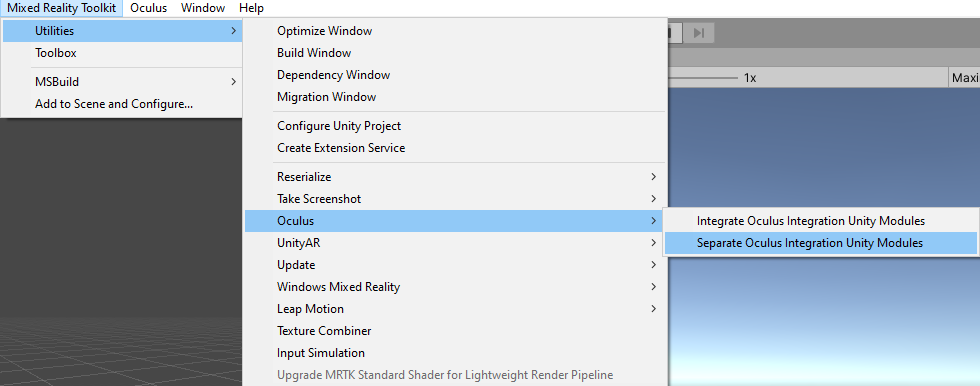È necessario un Meta Quest (1 o 2).
Configurazione del progetto per la ricerca
- Seguire questa procedura per assicurarsi che il progetto sia pronto per la distribuzione in Quest.
- Assicurarsi che la modalità sviluppatore sia abilitata nel dispositivo. L'installazione dei driver ADB di Oculus è facoltativa.
Configurazione della scena
- Creare una nuova scena unity o aprire una scena preesistente, ad esempio HandInteractionExamples.
- Se si crea una nuova scena, aggiungere MRTK alla scena passando a Realtà mista Toolkit>Aggiungi alla scena e configura.
Integrazione di MRTK
Il supporto di MRTK per i dispositivi Quest viene fornito tramite due origini diverse: il pacchetto plug-in OpenXR di Unity per la pipeline XR SDK e il pacchetto Realtà mista plug-in OpenXR. Il provider di dati OpenXR XRSDK consente l'uso di entrambe le origini e deve essere usato per distribuire MRTK nella ricerca.
È possibile usare Realtà mista plug-in OpenXR per distribuire le applicazioni MRTK in Quest. Dopo aver abilitato OpenXR, assicurarsi che tutte le funzionalità necessarie siano abilitate (probabilmente "Hand Tracking" e "Meta Quest Support").
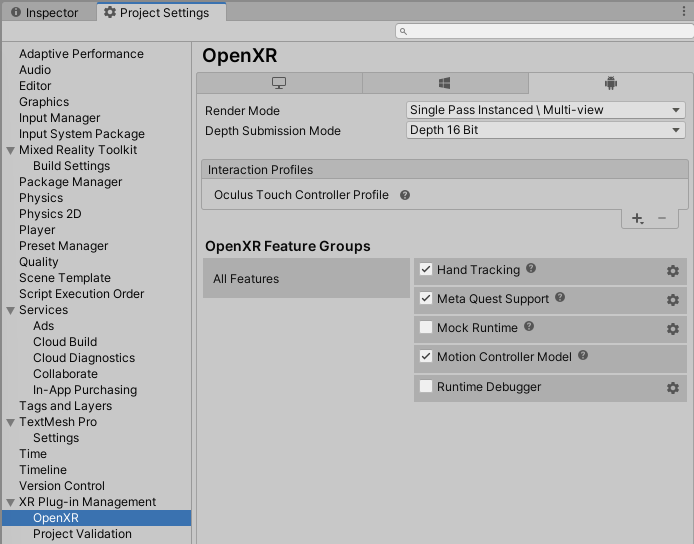
Assicurarsi che il profilo (se non si usa l'impostazione predefinita MRTK) sia configurato con il Gestione dispositivi OpenXR. Per altre informazioni su come garantire che il profilo sia pronto per OpenXR, vedere Configurazione di MRTK per la pipeline di XR SDK .
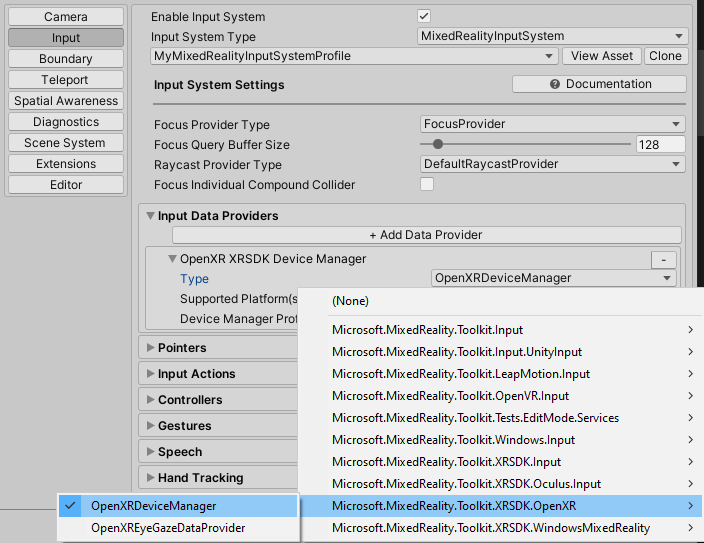
Il supporto di MRTK per i dispositivi Quest viene fornito tramite due origini diverse: il pacchetto plug-in Oculus di Unity per la pipeline XR SDK e il pacchetto Oculus Integration Unity. Il provider di dati Oculus XRSDK consente l'uso di entrambe le origini e deve essere usato per distribuire MRTK in Oculus Quest.
La pipeline unity XR SDK consente l'uso dei controller Oculus Touch e del rilevamento della testa con Quest.
Questa pipeline è lo standard per lo sviluppo di applicazioni XR in Unity 2019.3 e versioni successive. Per usare questa pipeline, assicurarsi di usare Unity 2019.3 o versione successiva. Questa operazione è necessaria per distribuire le applicazioni MRTK in Quest.
Il pacchetto Unity di integrazione Oculus consente l'uso di modelli di rilevamento delle mani e controller con Quest.
Configurazione della pipeline di XR SDK per Quest
Assicurarsi che il plug-in Oculus XR sia installato in Window --> Package Manager
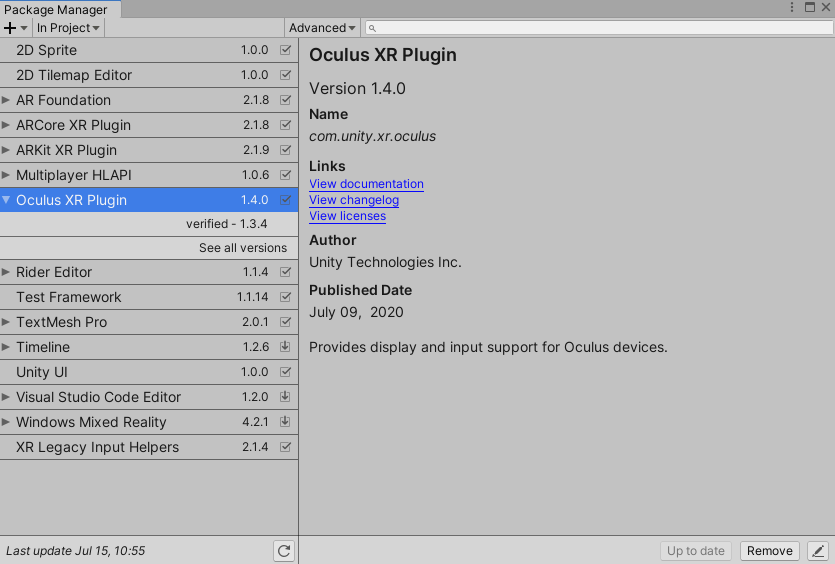
Assicurarsi che il provider di plug-in Oculus sia incluso nel progetto passando a Modifica --> Impostazioni progetto --> Gestione plug-in XR --> Provider plug-in
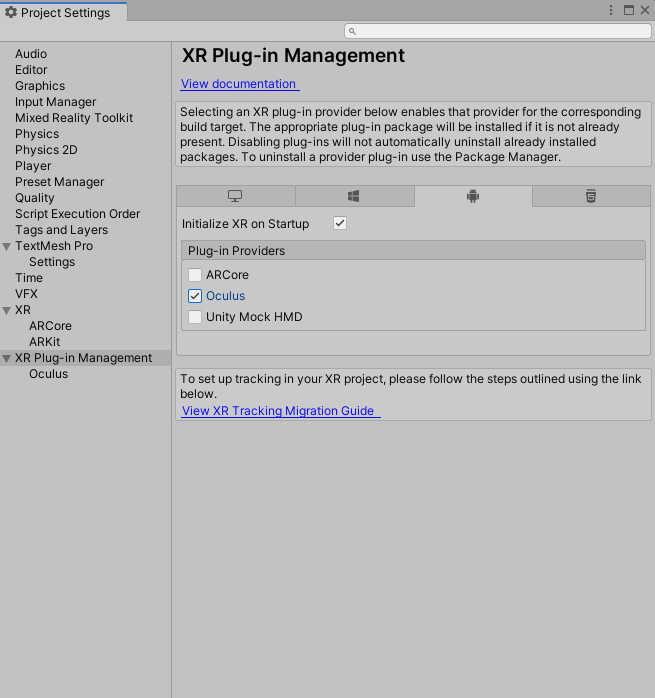
Configurazione del pacchetto Oculus Integration Unity per abilitare il rilevamento manuale
Scaricare e importare Oculus Integration da Unity Asset Store. La versione più recente testata è la 39.0.0. Le versioni precedenti non funzioneranno a causa delle modifiche apportate all'API Oculus. Tutte le versioni del pacchetto di integrazione Oculus sono disponibili in questo archivio.
Passare a Realtà mista Toolkit > Utilities > Oculus Integrate Oculus Integration Unity Modules (Oculus > Integration Unity Modules). In questo modo, gli asmdef verranno aggiornati con le definizioni e i riferimenti necessari per il funzionamento del codice Quest pertinente. Aggiornerà anche il file csc per filtrare gli avvisi obsoleti generati dagli asset di integrazione di Oculus. Il repository MRTK contiene un file csc che converte gli avvisi in errori. Questa conversione interrompe il processo di configurazione MRTK-Quest.
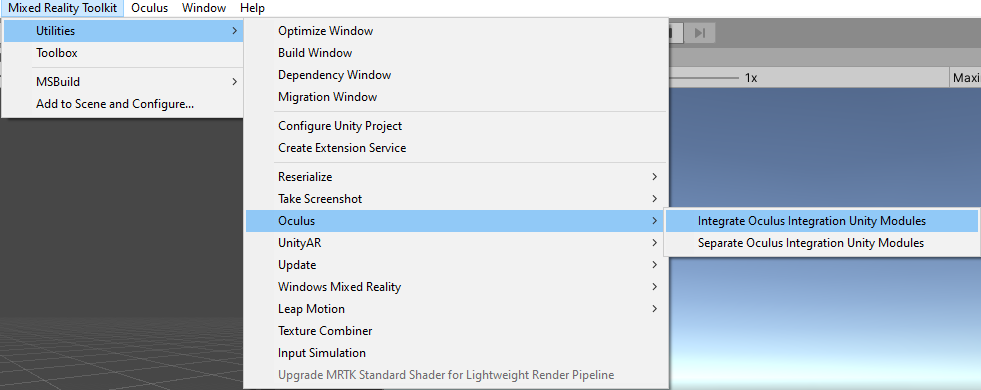
Nella cartella Oculus importata (deve essere disponibile in Assets/Oculus), è disponibile un oggetto scriptable denominato OculusProjectConfig. In tale file di configurazione è necessario impostare HandTrackingSupport su "Controller e mani".
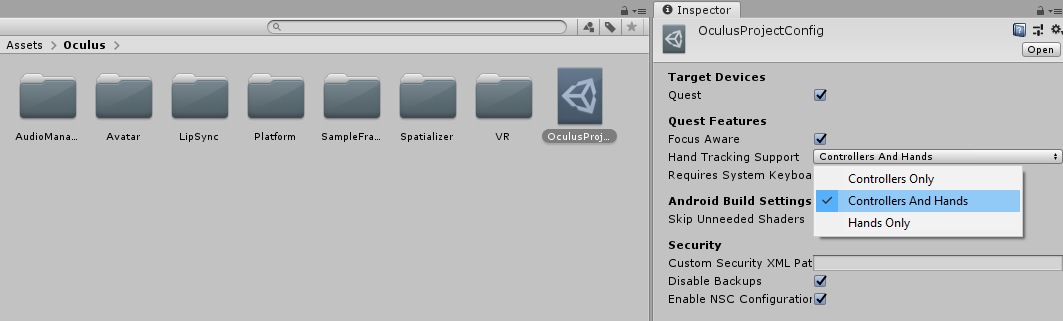
Uso del provider di dati Oculus XR SDK
- Configurare il profilo per l'uso del provider di dati Oculus XR SDK
- Se non si intende modificare i profili di configurazione
- Usare uno dei profili MRTK predefiniti, tutti configurati nelle pipeline XR di Unity. Il precedente DefaultXRSDKConfigurationProfile è ora etichettato come obsoleto.
- Passare a Compilare e distribuire il progetto in Quest.
- In caso contrario, seguire questa procedura:
Selezionare l'oggetto gioco MixedRealityToolkit nella gerarchia e selezionare Copia e personalizza per clonare il profilo di realtà mista predefinito.
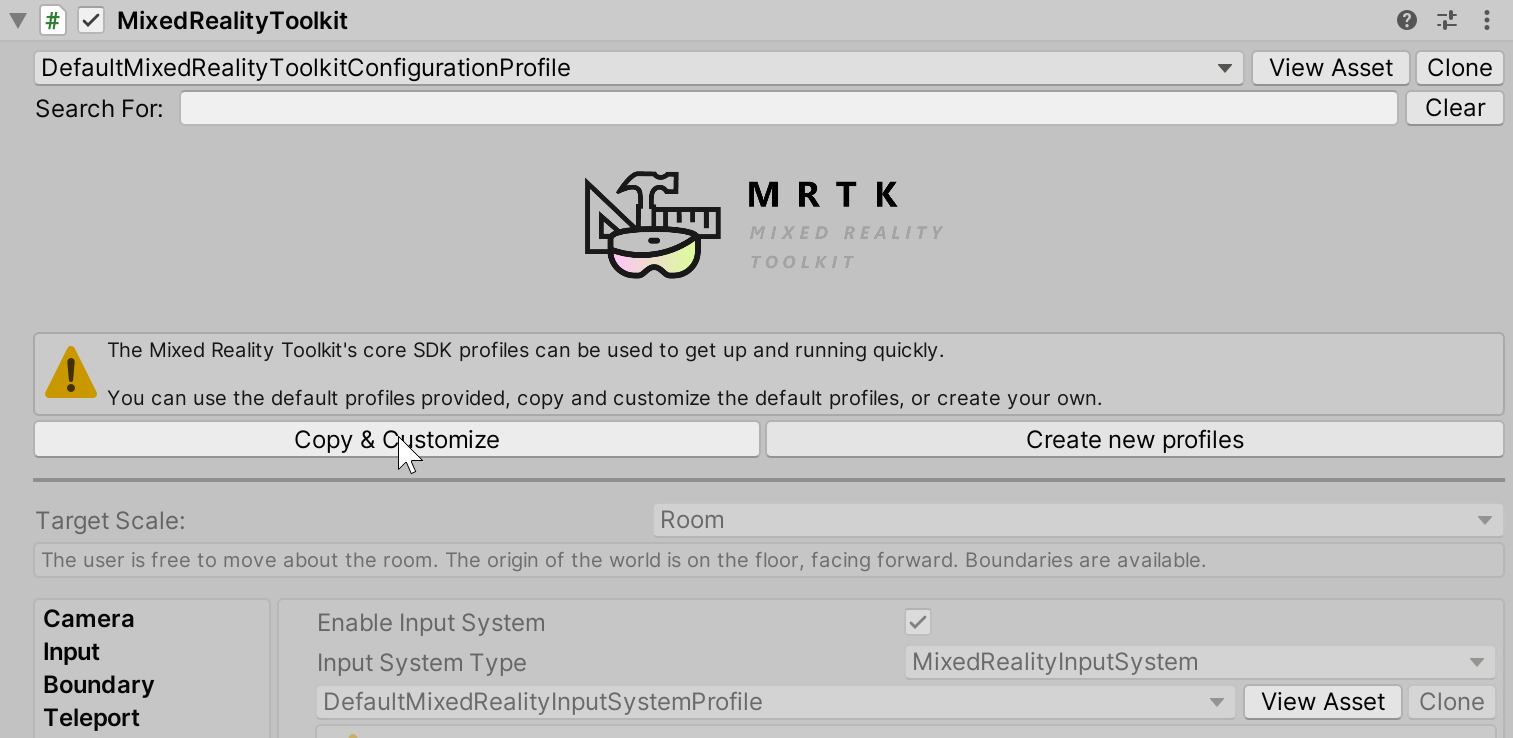
Selezionare il profilo di configurazione di input .
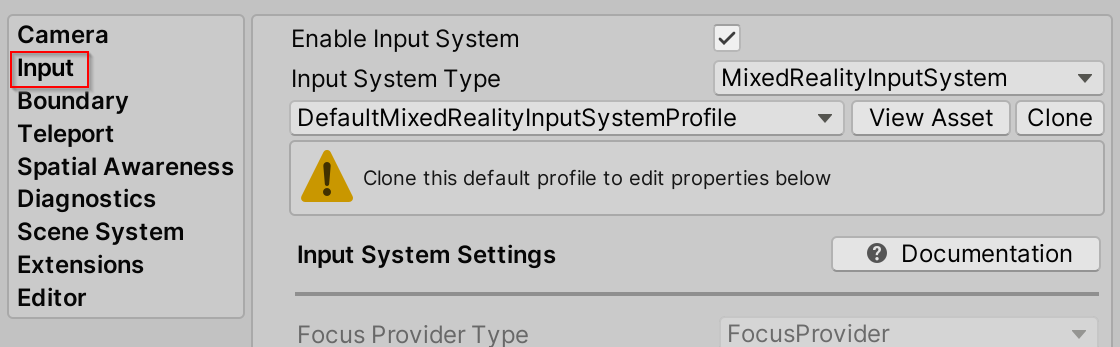
Selezionare Clona nel profilo di sistema di input per abilitare la modifica.
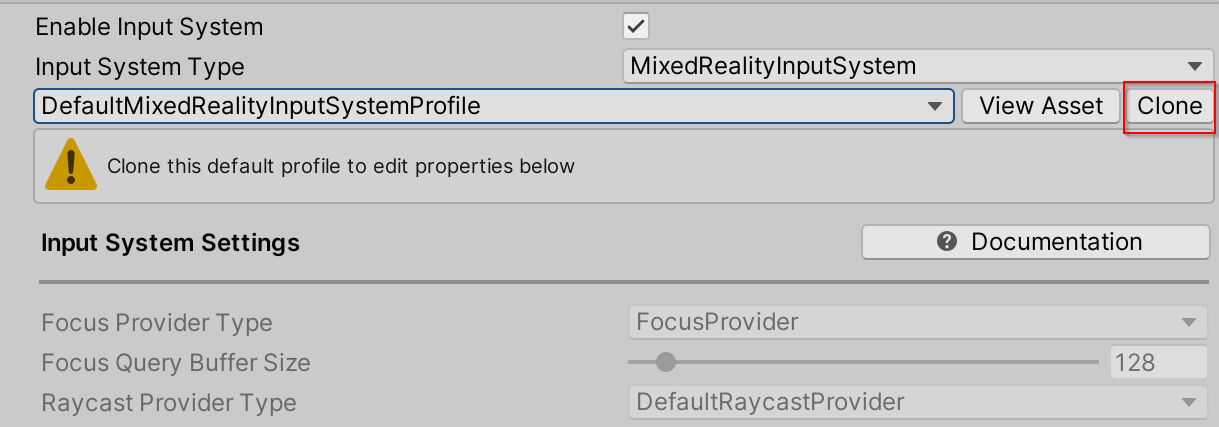
Aprire la sezione Provider di dati di input , selezionare Aggiungi provider di dati nella parte superiore e verrà aggiunto un nuovo provider di dati alla fine dell'elenco. Aprire il nuovo provider di dati e impostare Type su Microsoft.MixedReality.Toolkit.XRSDK.Oculus > OculusXRSDKDeviceManager.
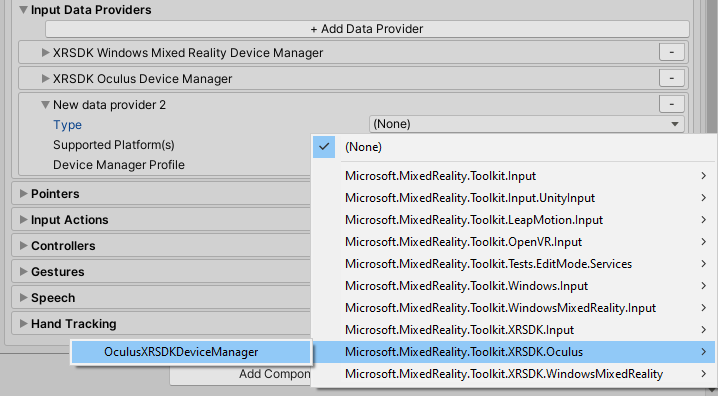
- Configurare il profilo per l'uso del provider di dati Oculus XR SDK
- Se non si intende modificare i profili di configurazione
- In caso contrario, seguire questa procedura:
Selezionare l'oggetto gioco MixedRealityToolkit nella gerarchia e selezionare Copia e personalizza per clonare il profilo di realtà mista predefinito.
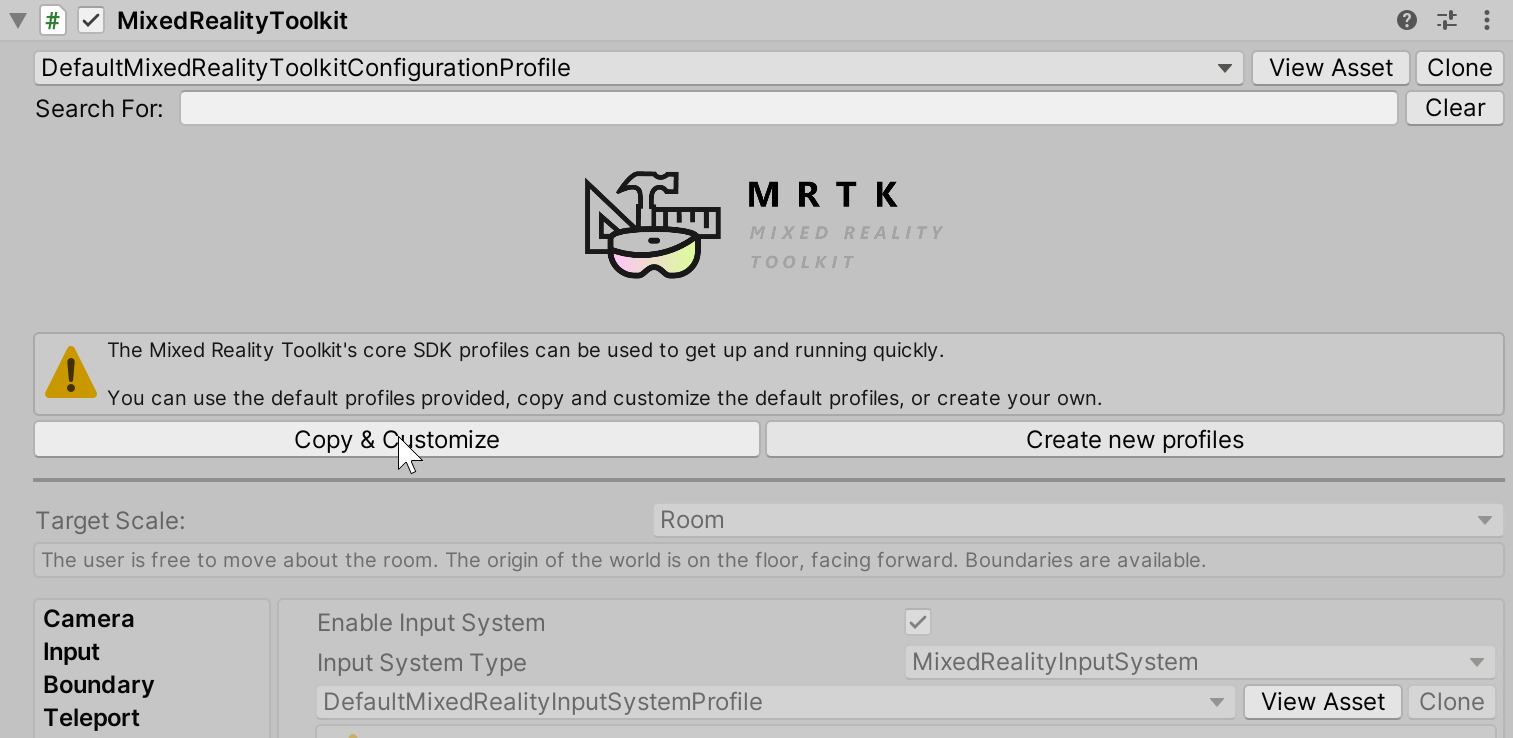
Selezionare il profilo di configurazione di input .
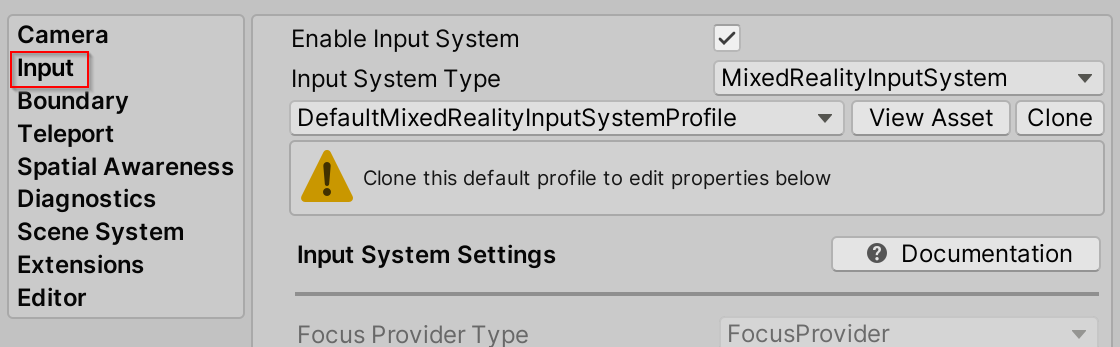
Selezionare Clona nel profilo di sistema di input per abilitare la modifica.
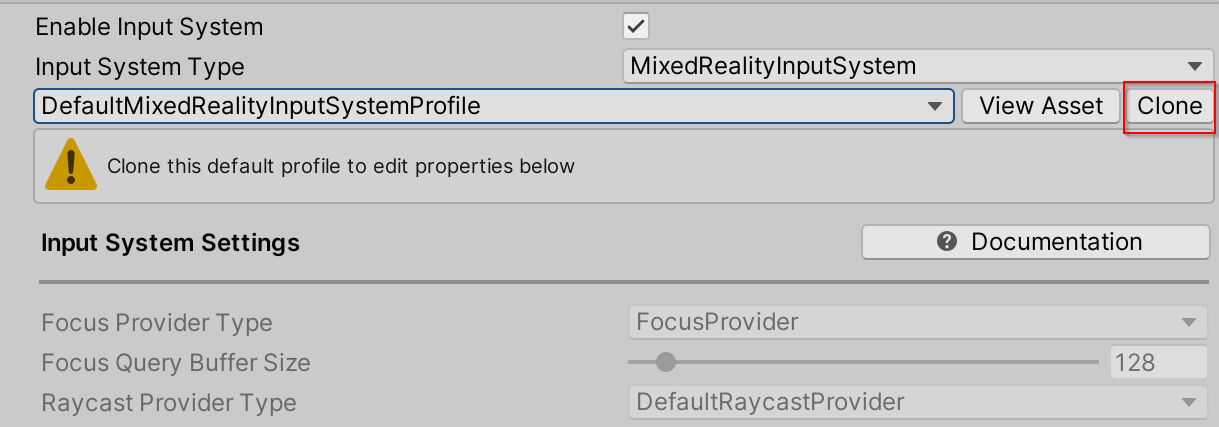
Aprire la sezione Provider di dati di input , selezionare Aggiungi provider di dati nella parte superiore e verrà aggiunto un nuovo provider di dati alla fine dell'elenco. Aprire il nuovo provider di dati e impostare Type su Microsoft.MixedReality.Toolkit.XRSDK.Oculus > OculusXRSDKDeviceManager.
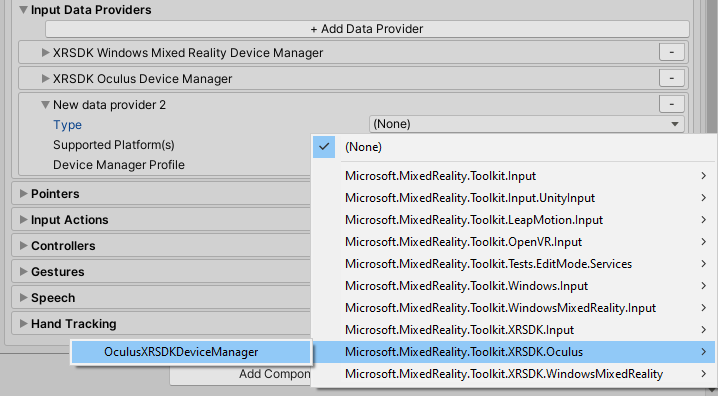
- Il provider di dati Oculus XR SDK include un prefab OVR Camera Rig che configura automaticamente il progetto con un OVR Camera Rig e OVR Hands per instradare correttamente l'input. L'aggiunta manuale di un OVR Camera Rig alla scena richiederà la configurazione manuale delle impostazioni e dell'input.
Rimozione dell'integrazione di Oculus dal progetto
- Passare a Realtà mista Toolkit > Oculus Separate Oculus > Integration Unity Modules
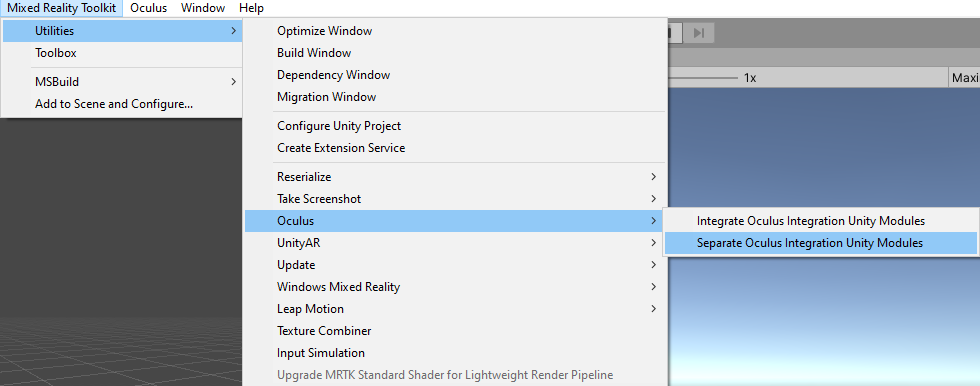
- Consentire l'aggiornamento di Unity come riferimenti in Microsoft.MixedReality.Toolkit.Providers.Oculus.asmdef e altri file vengono modificati in questo passaggio
- Chiudi Unity
- Chiudere Visual Studio, se è aperto
- Aprire Esplora file e passare alla radice del progetto UNITY MRTK
- Eliminare la directory UnityProjectName/Library
- Eliminare la directory UnityProjectName/Assets/Oculus
- Eliminare il file UnityProjectName/Assets/Oculus.meta
- Riaprire Unity
Compilare e distribuire il progetto in Quest
Collegare quest'utente tramite un cavo USB 3.0 -> USB C
Passare a Impostazioni di compilazione file >
Modificare la distribuzione in Android
Assicurarsi che quest'opzione sia selezionata come dispositivo di esecuzione applicabile
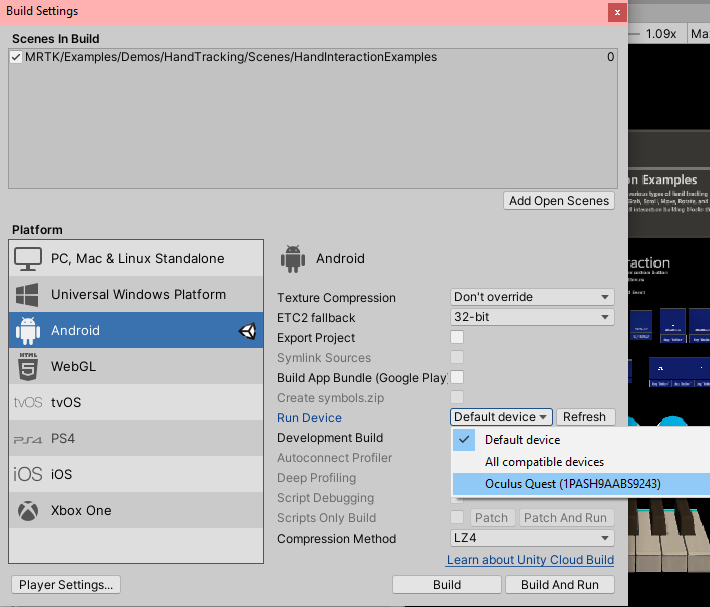
Selezionare Compila ed esegui
- Quando si seleziona Compila ed esegui la prima volta, è possibile che si verifichino gli errori di compilazione seguenti. Non deve impedire la distribuzione. Per altre informazioni e potenziali opzioni di mitigazione, vedere il problema n. 10449 .

Accettare il prompt Consenti debug USB dall'interno della ricerca
Vedi la tua scena all'interno della missione
Errori comuni
Ricerca non riconosciuta da Unity
Verificare che i percorsi Android siano configurati correttamente. Se si continuano a riscontrare problemi, seguire questa guida.
Cercare in Modifica > preferenze > Strumenti > esterni Android: